Autor:
Monica Porter
Erstelldatum:
16 Marsch 2021
Aktualisierungsdatum:
23 Juni 2024

Inhalt
Dieser Artikel zeigt Ihnen, wie Sie McAfee Security Center von einem Windows- oder Mac-Computer entfernen.
Schritte
Methode 1 von 2: Unter Windows
Schließen Sie McAfee, wenn das Programm aktiv ist. Klicken Sie mit der rechten Maustaste auf das McAfee-Symbol unten rechts auf dem Bildschirm und klicken Sie auf Ausgang (Ausgang).
- Möglicherweise müssen Sie zuerst auf den Aufwärtspfeil klicken, um eine Liste der ausgeführten Programme anzuzeigen.

Öffnen Sie Start. Klicken Sie auf das Windows-Logo in der unteren linken Ecke des Bildschirms oder drücken Sie die Taste⊞ Gewinnen.- Auf einem Windows 8-Computer müssen Sie den Mauszeiger und die obere rechte Ecke des Bildschirms bewegen und dann auf das Lupensymbol klicken.
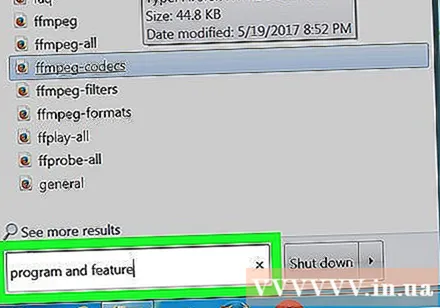
Arthinzufügen oder entfernen von Programmen Gehen Sie zu Start. In diesem Schritt wird eine Liste der Programme auf Ihrem PC angezeigt. Der erste Punkt ist die Systemfunktion "Software".- Unter Windows 7 geben Sie ein Programme und Funktionen Gehen Sie zu Start.
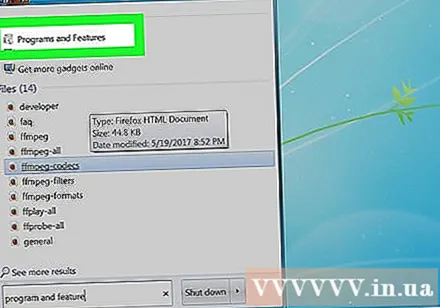
Klicken Hinzufügen oder entfernen von Programmen. Diese Schaltfläche befindet sich oben im Startfenster.- Klicken Sie unter Windows 7 auf Programme und Funktionen (Programme und Funktionen).
Scrollen Sie nach unten und klicken Sie auf McAfee Security Center. Das Symbol hat einen roten Schild mit einem weißen "M".
Klicken Deinstallieren (Deinstallieren) zweimal. Dieses Element befindet sich unter dem Anwendungsnamen (Windows 10) oder über dem Fenster Programme und Funktionen (Windows 7).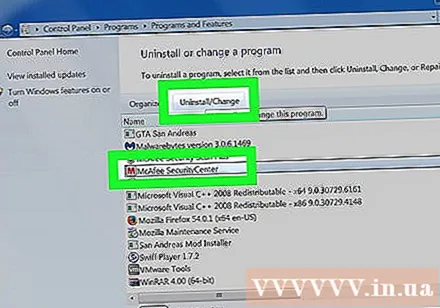
- In einigen Fällen müssen Sie in Windows 7 klicken Ändern oder entfernen (Ändern oder Löschen) oben im Fenster.
Klicken Ja Falls erforderlich. Dieser Schritt aktiviert das McAfee-Deinstallationsprogramm.
Folgen Sie den Anweisungen auf dem Bildschirm. Der Prozess umfasst die Validierung der Entscheidung sowie die Auswahl bestimmter McAfee-Zutaten, die Sie behalten möchten, wenn Sie dies wünschen. Nach Abschluss der Anweisungen auf dem Bildschirm wird McAfee vom PC deinstalliert. Werbung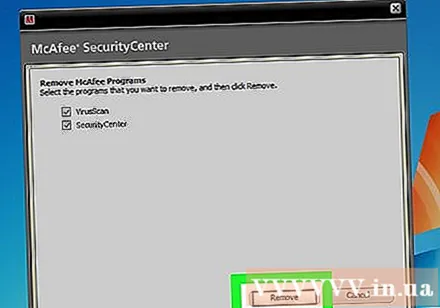
Methode 2 von 2: Auf einem Mac
Öffnen Sie den Finder. Diese App hat ein blaues Gesichtssymbol auf dem Mac-Dock.
Klicken Anwendungen (Anwendung). Diese Schaltfläche befindet sich auf der linken Seite des Finder-Fensters. Dadurch wird Ihr Anwendungsordner im Hauptfenster des Finders geöffnet.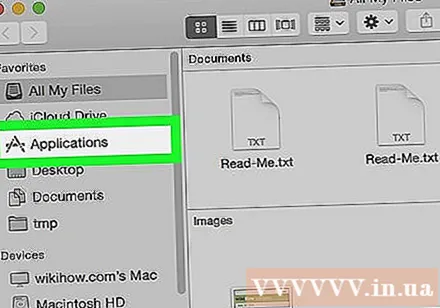
Suchen Sie die McAfee-App. Das Programm hat ein rotes Schildsymbol mit einem weißen "M". Möglicherweise müssen Sie nach unten scrollen, um es zu finden.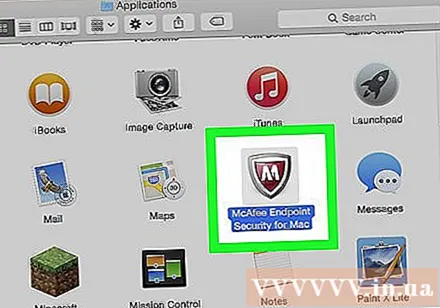
Klicken Sie auf McAfee und ziehen Sie es auf den Papierkorb. Papierkorbanwendung in der unteren rechten Ecke des Bildschirms; Wenn Sie McAfee hier ablegen, wird das Programm vom Mac deinstalliert. Werbung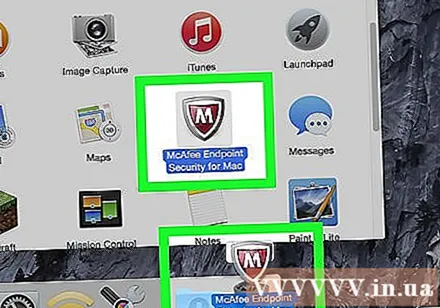
Rat
- Wenn McAfee während der Vorbereitung der Deinstallation ausgeführt wird, wird möglicherweise die Fehlermeldung angezeigt, dass Sie das aktive Programm nicht entfernen können.
Warnung
- Wenn Sie McAfee vor der Installation eines anderen Antivirenprogramms deinstallieren, ist Ihr Computer anfällig für Viren.



